Googleフォームで集まった回答を見てみたら空欄ばっかり…そんなアンケートもったいないですよね。
そんな時に、答えないと先に進めない機能があるとしたら?もちろん使いますよね!
今回はGoogleフォームの「必須」機能を使って、回答者からしっかり回答をもらう方法を紹介します!
目次
「必須」をオンにしよう!
必須をオンにするかしないかは、質問ごとに決めることができます。
質問の右下にある、必須バーをクリックでオンになります!
「必須条件」をつけよう!
「最低一つはチェックを入れてほしい、〇文字以上(以下)で答えてほしい」そんなときに、入力する回答に条件をつけることで意図した回答を得やすくなります。
「必須条件」のつけ方
1.「必須」をオンにします。

2.必須条件をつけたい質問の「その他ボタン」>「回答の検証」の順にクリックします。

3.左から条件を決めていきます。

4.求める回答が得られるように条件を設定できれば完了です!

まとめ
Googleフォームの質問の「必須」をオンにするには、右下の「必須バー」をクリック(色付きの状態がオン)
「必須条件」をつけるには、
- 「必須」をオン
- 必須条件をつけたい質問の「その他ボタン」>「回答の検証」の順にクリック
- 左から条件を決めていく
Googleフォームの使い方は本でも学べます
Amazonが提供している電子書籍サイト「Kindle」では、月額980円(税込)で本が読み放題!小説や漫画を読めるのはご存じの方が多いと思いますが、実はGoogleフォームの使い方を学べる書籍まで読むことができるんです!
Googleフォームを体系的に学びたい方はぜひ登録して読んでみてはいかがでしょうか。(初回30日間は無料で利用できます)
リンク



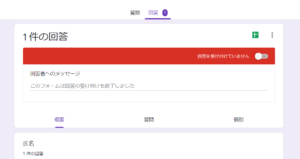



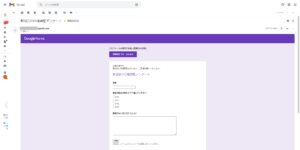







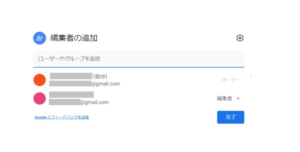
コメント